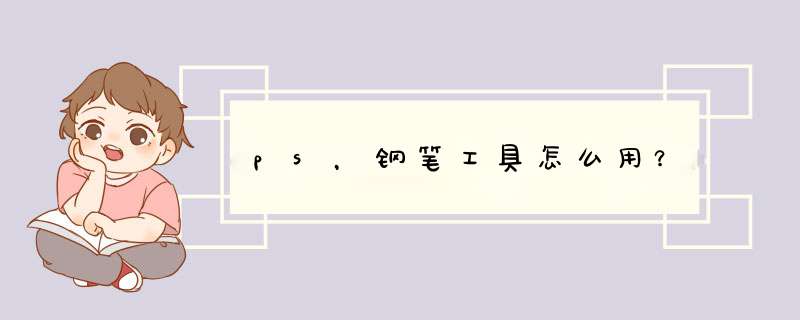
钢笔工具无论画图(画完后还可以保存路径,为方便以后使用,如何保存后边有讲解)还是抠图,都是一款不错的工具,遇到复杂图形,一般都是使用钢笔工具,当使用熟练之后就会发现它的好了。钢笔工具是矢量绘图工具,可以勾画平滑的曲线,无论缩放还是变形都能保持平滑效果。钢笔工具画出来的图形通常叫做路径,路径可以是开放的或者是封闭的。
钢笔工具概述
◆ 钢笔工具属于矢量绘图工具,可以勾画出非常平滑的曲线(任意缩放都能保持清晰平滑的效果)。
◆ 钢笔工具画出来的线条我们称为路径,路径是矢量的。
◆ 路径分为开放路径(如“c”型)和闭合路径(如“o”型)两种。
直线绘制
绘制直线路径,用鼠标直接单击即可。而持续按住Shift键单击,可以让所绘制的点与上一个点保持45度整数倍夹角(如0度、90度等)。
曲线绘制——学习更多的ps教程就点它,给你准备好了
除了具有直线的方向和距离外,曲线多了一个弯曲度的形态——方向和距离,我们只要改变锚点位置就可以做到。
对于一个锚点而言,如果方向线越长,那么曲线在这个方向上走的路程就越长,反之就越短。
对于这条曲线上的除了起点和终点的两个锚点而言,都存在两条方向线:
一条是从上一个锚点“来向”的方向线,另一条是通往下一个锚点的“去向”的方向线。
对于起点,只存在“去向”的方向线,对于终点,只存在“来向”的方向线。
记住一个原则:绘制曲线的锚点数量越少越好,因为如果锚点数量增加,不仅会增加绘制的步骤,同时也不利于后期的修改。
当两个锚点的手柄拖动的方向是同一个方向的时候,绘制出来的是“C”曲线。
当两个锚点的手柄拖动的方向是相反的方向的时候,绘制出来的是“ S ”曲线。
下面的动画演示了在调整方向线的时候,从C形到S形之间的分界点。
钢笔工具技巧总结
◆ 钢笔工具绘制的是矢量路径。
◆ 路径分为直线型路径和曲线型路径两种。
◆ 我们使用钢笔工具在页面中直接单击打点,就可以绘制直线路径。
◆ 如果要绘制曲线路径,则必须单击拖拽。
◆ 完美曲线的绘制要保证每一个锚点有两个手柄并成180度角。
◆ 钢笔工具的终极使用是一边绘制一边调节,绘制完毕,调节完毕,一遍成形(钢笔抠图中要做到这点)。
◆ 钢笔工具绘制过程主要依靠alt+空格;alt键:改变手柄方向/配合鼠标滚动缩放视图/临时切换锚点工具调节刚画的的线条;空格:抓手平移/移动锚点。
◆钢笔工具最难的就是锚点的单击位置,同向s 异向c 打点打在半山腰。
1 ps钢笔工具怎么用: 路径构成元素PS钢笔工具绘制的路径,包括以下几个元素:路径由锚点、路径段、方向点、方向线构成。如下图所示:
2 ps钢笔工具怎么用: 路径类型路径可以由直线、曲线和折线单独或者组合而成。下面分别介绍三类路径的'绘制方法。
A钢笔工具绘制直线
选择钢笔工具后,在画布上鼠标左键直接单击即可绘制直线。每次单击添加一个锚点,两个相邻的锚点之间就是一条直线段。
如果是画多条不连续的路径,画好一条路径后,按住ctrl键单击空白地方,然后接着绘制下一条。
绘制直线路径时,同时按住Shift键,可以使绘制的路径呈水平、垂直或45度角。
B钢笔工具绘制曲线
使用钢笔工具绘制曲线的方法是,使用鼠标拖动绘制。比如单击确定第一个锚点,然后在画布上按下鼠标左键并拖曳,就可以绘制出平滑曲线了。
从上图可以看出,拖曳过程中,有两条方向线一直跟随鼠标的移动而移动,两条方向线的方向相反,却在同一条直线上,从而能保证曲线平滑。
C钢笔工具绘制转折曲线
转折曲线是指相邻两条曲线或者相邻一条曲线和一条直线之间的连接点出现明显的拐角。如下图所示:
绘制方法是:先使用绘制平滑曲线的方法绘制出平滑曲线,在拖曳鼠标的过程中,按Alt键就可以实现两条曲线之间出现拐角效果。
D删除路径
绘制路径时出现错误,按一次delete键可以删除最后一段路径;按两次可以清除整个工作路径。
步骤一在photoshop中打开重设你想要的大小。我将大小重新调整为1800px2546px。
我将企鹅图像的透明度降到50%这样你可以更加容易看到你创建的路径和曲线。为了做到这一点,只需要简单的复制图层删除原始图层,然后设置的不透明度到50%。
步骤二
创建一个新层命名为
‘Body’选择钢笔工具
(钢笔工具的快捷键‘P’)
&
nbsp;
确认你已经选择了路径模式。步骤三
首先我们开始身体的轮廓。在头顶上左击,会出现一个小正方形,这个就叫做锚点,这是路径的开始。
为了创建更大的区域,我喜欢创造更大的线,我觉得它创造了一个光滑的曲线,而不是创造了很多锚点。但是如果你想的话,你也可以创建较小的线条和使用更多的锚点。这两种方法都试一试,看哪个最适合你。
当你创建更小和更详细的细节部位时比如说脚步,你就要创建较小的线条和曲线。&nbs
p;
步骤四
点击并按住开始绘制胳膊
现在往下拖动鼠标你将注意到线条将会弯曲。
拖动并释放鼠标按钮并当您的线条轮廓适合头部边缘的轮廓时。
在boby图层上创建一个新层命名为
‘Stomach’。使用钢笔工具描绘出身体上白色的部分。
当你完成时关闭路径,将前景色设置为白色,右击选择填充路径。点击删除键清除掉钢笔轮廓
现在你的图像看起来应该这个样子保持boby图层可见的话。
步骤8
创建一个新的图层命名为
‘Left
Eye’
隐藏其他的图层除了原始的企鹅图像。
由于眼睛是圆的你可以选择多边形工具
或者使用钢笔工具绘制眼睛并用黑色填充
在你完成了做左眼后,复制图层
(Ctrl
&
J/Apple
Option
Key
&
J)移动到另一个眼睛。命名这个图层为
‘Right
Eye’
这就是所有图层可见这张图像呈现的样子。
步骤9
创建另外一个图层命名为
‘Beak’。再一次隐藏其他的图层这样你就可以跟踪鸟嘴。
围绕着鸟嘴使用钢笔工具绘制并将前景色设置为
#fbdf26填充路径并按下del删除键清除钢笔轮廓。
步骤10
删除背景图层(原来的企鹅图像)让所有的图像可见。我在底部添加了一个图层用白色填充和修改使企鹅图像变得简洁。
Photoshop中打开你自己的照片。我们将使用图像作为示例
首先这里使用套索工具选中头部
右键点自由变换。然后调整头部的尺寸,使它比身体更大。你还可以把身子变小一点。我们是要画一幅卡通画,所以越夸张越好
这里将所有的夸张形象设置完成后,把图像粘贴到Illustrator中。你可以使用你的参考图像作为图面上的指引,或者仅仅用来熟悉功能。在本案例中,我们要用它来绘制女性的基本轮廓。使用钢笔工具,沿着头部、头发、衣服和主要身体绘制。确定设置了图层以确保它们正确重叠。不完美也没事,在制作中去修复就好了
在我们画脸之前,我们先去完成一幅。先画一个制服翻领,然后(复制粘贴>变换>对称>垂直:90度)。然后添加衬衫和领襟的其余部分
添加胳膊上的阴影及褶皱,颜色设为黑色,画完以后把不透明度降低到45%
我们要做出更细节的领口上的褶皱。画一个长的水滴形状。复制粘贴几次,然后手手动旋转每一个锚点以适合领口的形状。为它们编组
现在,画头发。头发由两部分组成;背面部分在颈部和衣襟,前面是刘海
现在我们要开始绘制脸部细节。画一个翅膀形状作为眼睛,并画出眼白。使用椭圆工具画几个圆作为虹膜、瞳孔及其反光。使用暗灰色画眼睛内部的阴影使其更立体,使用鲜亮的肉色画眼线。选中整个眼睛并放大,使之具有大眼卡通的效果。复制粘贴并对称,放置第二只眼睛
新建一个眉毛。复制粘贴并对称。把眉毛放在刘海图层的后面以获得更好的效果
继续绘制细节我们只要画个半月牙形,就可以作为鼻子了。把这个形状放到图示的位置上,可以使用之前做好的底图作为参考
画上嘴唇。只画一条线作为下嘴唇。在下嘴唇下方使用我们当时画鼻子所使用的鲜亮肉色作为阴影
让我们再次回到头发。使用滴管选择头发的颜色,然后在色盘中把颜色调得更深一点点。给头发添加阴影使其看起来更饱满,如果有需要也可以调整不透明度。在头发下面添加一个图层以绘制头发在脸上的阴影,使用之前鼻子阴影一样的颜色
用ps里的钢笔工具绘制图形的步骤:
1、点工具箱里的钢笔工具;
2、在工具栏上,类型:选择形状;
填充:选择一种自己喜欢的颜色;
描边:选择一种自己喜欢的颜色;
3、在画板上点击各锚点(如图),绘制图形。
1、按住SHIFT键创建锚点,将会以45度角或以45度角的倍数描2、接住ALT键时,将钢笔工具移到锚点上,钢笔工具将会暂时
3、按住CTRL键时,钢笔工具将暂时变成直接选择工具。
欢迎分享,转载请注明来源:内存溢出

 微信扫一扫
微信扫一扫
 支付宝扫一扫
支付宝扫一扫
评论列表(0条)